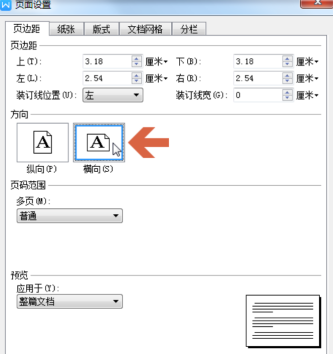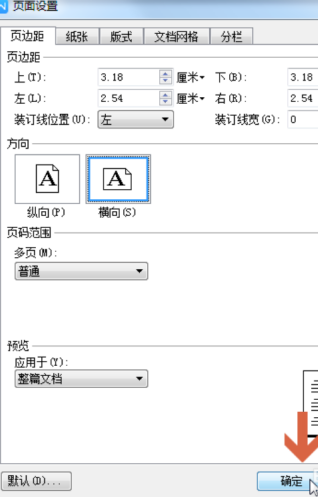php小编小新为您介绍wps文档如何设置横版格式。在日常办公中,有时候需要将文档设置为横版,以便更好地展示内容。通过简单的操作,您可以轻松实现wps文档的横版设置,让您的文档呈现出更加专业和美观的效果。接下来,让我们一起来了解具体的设置步骤吧!
如下图中的WPS页面为纵向,想设置成横向。
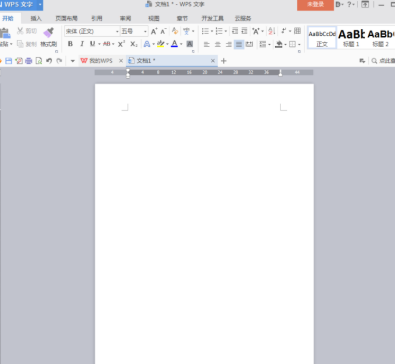
点击打开WPS的【页面布局】选项卡。
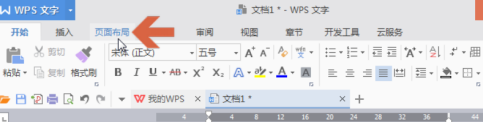
点击页面布局选项卡的【张纸方向】按钮。
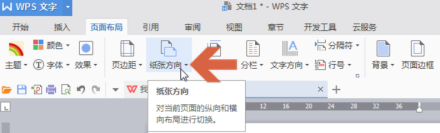
点击下拉菜单中的【横向】。
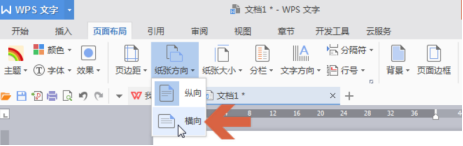
这样,WPS的页面就变成横向了。
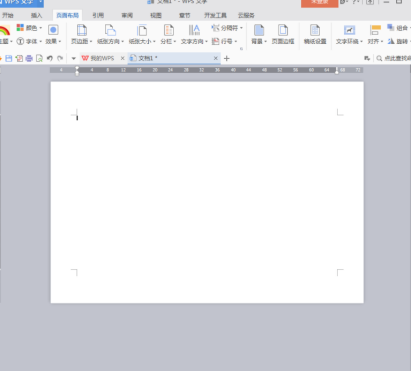
另外也可以点击页面布局选项卡中下图所示的小按钮。
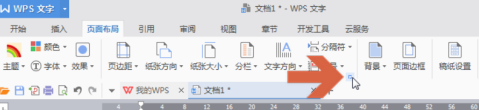
点击后会打开页面设置对话框,点击页边距选项卡中的【横向】选项,再点击确定按钮,也可以将页面设置成横向。